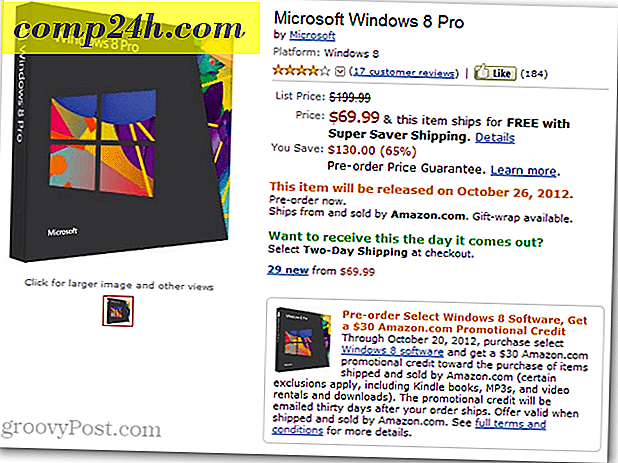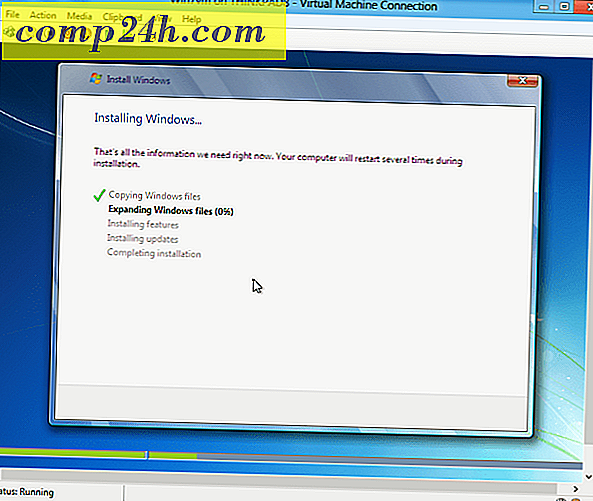Jak utworzyć podpisany cyfrowo certyfikat w Microsoft Office 2016
Jedną z najbardziej atrakcyjnych części pakietu biurowego Microsoft Office dla zaawansowanych użytkowników jest możliwość zautomatyzowania funkcjonalności za pomocą kodu Visual Basic dla aplikacji. Do tworzenia makr można używać aplikacji takich jak Word, Excel i Outlook. Makra to małe fragmenty kodu programistycznego służącego do wykonywania powtarzalnych czynności  zadania. W wersjach Office przed 2007 r. Obsługa VBA była znana z tego, że została wykorzystana. Od tego czasu firma Microsoft ulepszyła zabezpieczenia w pakiecie, ograniczając wpływ fałszywego kodu powodującego potencjalne szkody.
zadania. W wersjach Office przed 2007 r. Obsługa VBA była znana z tego, że została wykorzystana. Od tego czasu firma Microsoft ulepszyła zabezpieczenia w pakiecie, ograniczając wpływ fałszywego kodu powodującego potencjalne szkody.
Wcześniej pokazaliśmy, jak skonfigurować i skonfigurować certyfikat cyfrowy z podpisem własnym w pakiecie Office 2010. Od tego czasu niektóre rzeczy zmieniły się w wersji Office 2016. W tym artykule zamierzam przejrzeć Tworzenie certyfikatów samopodpisanych przy użyciu najnowszej wersji pakietu Office.
Skonfiguruj samodzielnie podpisany cyfrowy certyfikat w aplikacjach Office 2016
Certyfikat cyfrowy dla projektów VBA można teraz znaleźć w Plikach programu> Microsoft Office> root> Office16.

Kliknij dwukrotnie plik SELFCERT, wprowadź nazwę certyfikatu cyfrowego, a następnie kliknij przycisk OK.

Uruchom dowolną aplikację Office, w której chcesz używać certyfikatu cyfrowego. W tym artykule zamierzam użyć programu Excel. Pierwszą rzeczą, którą musisz zrobić, to włączyć kartę Deweloper . Kliknij Plik> Opcje> Dostosuj Wstążkę> zaznacz pole Deweloper, a następnie kliknij OK.

Wybierz kartę Deweloper, a następnie kliknij przycisk Zabezpieczenia makro w grupie Kod, zaznacz pole wyboru Włącz wszystkie makra, a następnie kliknij przycisk OK .

W grupie Code kliknij Visual Basic . Uruchomiony zostanie komponent Visual Basic for Applications. Kliknij Narzędzia, a następnie Podpis cyfrowy.

Kliknij Wybierz, zostanie wyświetlony ostatnio utworzony certyfikat cyfrowy. Kliknij OK, aby kontynuować zapisywanie projektu.

Zapewnienie pracy makr
Zauważyłem wcześniej; Firma Microsoft wprowadziła zmiany bezpieczeństwa w sposobie pracy makr w aplikacjach pakietu Office na przestrzeni lat. Zapisywanie makr nie jest dozwolone w standardowym skoroszycie lub dokumencie.

Zamiast tego użytkownicy muszą poprawnie wybrać opcję Macro-Enabled jako typ pliku podczas zapisywania.

Użytkownicy mogą zarządzać swoim podpisanym certyfikatem, uruchamiając Opcje internetowe. Kliknij przycisk Start, a następnie wpisz: opcje internetowe, naciśnij Enter na klawiaturze, wybierz kartę Zawartość, a następnie kliknij Zarządzaj certyfikatami . Tutaj masz możliwość usunięcia lub wyeksportowania certyfikatu do użycia na innym komputerze.

Sprawdź nasz poprzedni przykład, jak skonfigurować poręczne makro w programie Microsoft Outlook, aby włączyć funkcję kopiowania niewidocznego węgla.